בעת הדפסת מסמכים מסוימים במכשירי Windows, ייתכן שמכשיר המדפסת מושהה ותהליך ההדפסה תקוע באמצע הקורס. כעת בדרך כלל, בלחיצה אחת, המדפסת תתחיל לעבוד שוב. אבל, מה אם אתה לא יכול לחדש את זה בכלל? אל תדאג. ישנם כמה תיקונים פשוטים שתוכל לבצע בקלות תיקונים אלה כדי לפתור את הבעיה.
תוכן העניינים
תיקון 1 - בדוק שהמדפסת אכן מושהית
אתה יכול לבדוק אם המדפסת אכן מושהית או לא.
1. בהתחלה, לחץ על מקש Windows+R. מפתחות יחד.
2. לאחר מכן, הקלד פקודת URI זו ולחץ על "בסדר“.
לשלוט במדפסות

3. ברגע שהמכשירים והמדפסות ייפתחו, תבחין ברשימת המדפסות.

4. לאחר מכן לחץ באמצעות לחצן העכבר הימני על המדפסת ולאחר מכן בטל את הסימון "השהה את ההדפסה”אופציה.
כך תוכל לחדש את פעולת ההדפסה במחשב שלך.
תיקון 2 - פתח ונקה את תור המדפסת
באפשרותך לפתוח את הגדרות המדפסת ולהשהות את תור ההדפסה ולמחוק את כל פעולות ההדפסה.
1. בהתחלה, לחץ על מקש Windows+I מפתחות יחד.
2. לאחר מכן, בצד שמאל, לחץ על "Bluetooth ומכשירים“.
3. לאחר מכן, בצד ימין, הקש על "מדפסות וסורקים“.

4. תראה את הרשימה המלאה של המדפסות המותקנות בצד ימין של ההגדרות.
בחר את המדפסת שבה אתה משתמש כעת.

5. כאן, הקש על "פתח את תור ההדפסה“.

6. בדף הגדרות המדפסת לחץ על "מדפסת"בשורת התפריטים.
7. לאחר מכן, וודא כי "השהה את ההדפסה"האפשרות אינה מסומנת.
8. בהמשך, לחץ על "בטל את כל המסמכים"כדי לנקות את פעולת ההדפסה.

9. תקבל הודעה. פשוט הקש על "כן"כדי לנקות את כל משימות ההדפסה.
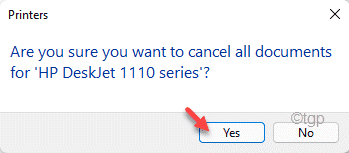
פעולה זו תנקה את תור ההדפסה שנתקע.
10. אם תחזור לדף ההגדרות, לחץ על "הדפס דף בדיקה"כדי לבדוק אם המדפסת פועלת כראוי או לא.

זה ידפיס דף בדיקה. לא תיתקל יותר בבעיית ההשהיה/המשך במדפסת.
תיקון 3 - הפעל מחדש את שירות סלילת המדפסת
אתה יכול לנסות להפסיק להתחיל
1. בהתחלה, לחץ על סמל Windows והקלד "שירותים“.
2. לאחר מכן, הקש על "שירותים"מתוצאות החיפוש.
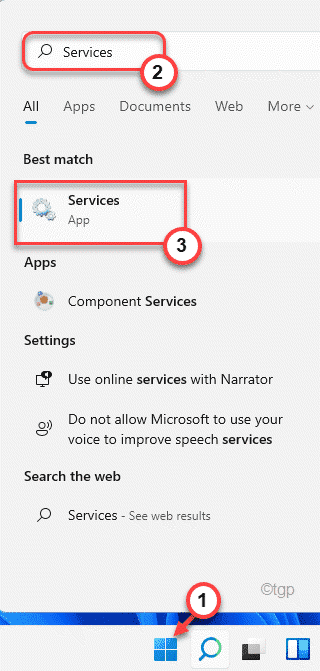
3. כאשר מופיע חלון השירותים, עבור אל "הדפס סלילשירות r ”.
4. כאן, לחץ באמצעות לחצן העכבר הימני על "הדפס סליל"שירות והקש על"תפסיק"להפסיק את השירות.
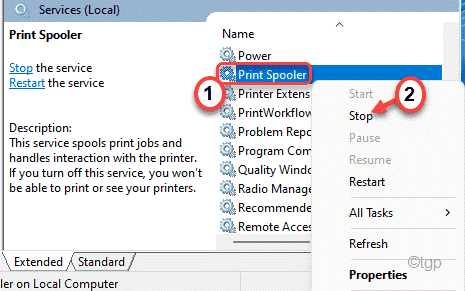
5. יתר על כן, לחץ לחיצה ימנית שוב על השירות ולחץ על "הַתחָלָה"כדי להתחיל את השירות באופן מיידי.

בדרך זו, הפעלה מחדש של שירות הדפסה על הדפסה אמורה לפתור את הבעיה בהשהיה/המשך אתה מתמודד עם המדפסת שלך.
תיקון 4 - המשך את המדפסת באופן ידני
[למשתמשי מדפסת HP בלבד]
במדפסות HP, תוכל לשנות את המדפסת שלא לעבור ל'מצב ההשהיה '.
1. במסוף המדפסת שלך, בדוק אם "הַפסָקָה”האפשרות מופעלת בהגדרות.
2. כעת, בקונסולה הקדמית של המדפסת תמצא את כפתור ה"השהה "הפיזי.
3. לחץ ושחרר את "הַפסָקָה"כפתור.
זה יוודא שהמדפסת לא עוברת למצב השהיה באופן אוטומטי.
זה לבדו אמור לתקן את בעיית ההשהיה/המשך שאתה מתמודד איתו. אבל אם זה לא עובד, עליך לשנות את הגדרות המדפסת שלך קצת יותר.
4. כעת, פתח את המחשב שלך. תראה את סמל המדפסת בפינה של שורת המשימות. בפשטות, לחץ לחיצה כפולה במדפסת כדי לשנות את ההגדרות.

5. לאחר פתיחת הגדרות המדפסת, תראה את רשימת המסמכים המודפסים.
תוכל להבחין שחלק מהמשימות נמצאות במצב 'מושהה'.
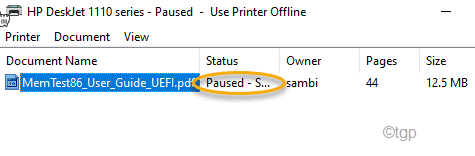
6. פשוט לחץ לחיצה ימנית על "מושהה"משימת הדפסה ולאחר מכן לחץ על"קורות חיים"להמשך תהליך ההדפסה.

בדרך זו תוכל לטפל בשגיאה זו.
תיקון 5-הסר והתקן מחדש את המדפסת
אם שום דבר לא עובד, הסרה והתקנה מחדש של התקן המדפסת אמורה לפתור את הבעיה.
1. בהתחלה, לחץ על מקש Windows+X מפתחות יחד.
2. לאחר מכן, הקש על "מנהל התקן“.
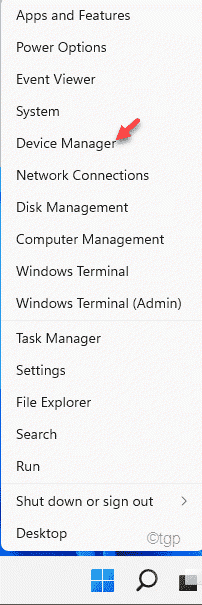
3. כאשר מנהל ההתקנים נפתח, הרחב את הקטע "תור הדפסה".
4. כעת, לחץ באמצעות לחצן העכבר הימני על המדפסת והקש על "הסר את ההתקן“.

5. אשר את תהליך הסרת ההתקנה בלחיצה על "הסר את ההתקנה“.

לאחר מכן, סגור את חלון מנהל ההתקנים.
אתחול המחשב שלך.
עם ההפעלה מחדש יש לטעון את מנהל המדפסת המוגדר כברירת מחדל באופן אוטומטי. אם זה לא פותר את הבעיה, תוכל להוריד ולהתקין את מנהל המדפסת העדכני ביותר בכל עת שתרצה.

